你怎麼 查找重複的 PDF 文件 在您的設備上? 能夠刪除或刪除計算機上的重複文件非常容易。 這適用於您的 Mac 和 Windows 計算機。
您應該考慮查找的文件之一是您的 PDF 文件。 您會看到,與 .docx 格式的文件相比,這些 PDF 文件的尺寸更大。 找到它們會佔用你所有寶貴的時間,尤其是如果你很長時間沒有註意到它們的話。
這就是為什麼我們要在這裡向您展示 如何找到重複的文件 就像您計算機上的重複 PDF 文件一樣,並永久刪除它們。
內容: 第 1 部分。在 Mac 上查找重複 PDF 文件並刪除它們的 2 種方法 第 2 部分。如何查找重複的 PDF 頁面? 部分3。 結論
第 1 部分。在 Mac 上查找重複 PDF 文件並刪除它們的 2 種方法
很多人 刪除重複文件有困難. 但是如果我們想這樣做,我們應該首先找到它們的位置。 現在,當談到在 Mac 上查找和刪除重複的 PDF 文件時,有兩種不同的方法來完成它們。 一種是手動進行,您將花費更多時間在計算機前查找和刪除它們。
另一個是自動刪除,您需要使用工具來幫助您。 要了解有關這兩種方法的更多信息,請繼續閱讀這篇文章直到最後。
方法 1. 手動查找重複的 PDF 文件並刪除它們
在這裡,您可以在 Mac 上查找重複的 PDF 文件的第一種方法是使用安裝在 Mac 計算機上的“Finder”。 Finder 下有個功能叫做“智能文件夾“這可以幫助你解決這個問題。
為了向您展示如何找到重複的 PDF 文件,以下是您可以遵循的步驟。
- 首先,您必須啟動 發現者 你的Mac上的應用程序。
- 然後,單擊位於 Finder 菜單欄中的“文件”按鈕。
- 從那裡,選擇“新的智能文件夾"
- 然後,點擊加號 (+), 按鈕位於窗口屏幕的右上角。
進入該頁面後,只需搜索要刪除的文件及其副本即可。 您可以通過搜索來做到這一點。
現在,如果您要整理將顯示在屏幕上的結果,這將幫助您更輕鬆地進行操作。 您可以根據名稱對它們進行排序,這可以讓您立即看到重複項。
此外,您必須確保您還檢查了時間和日期,以便您能夠知道您有正確的文件要刪除。 這種方法絕對可以讓您在 Mac 上找到重複的 PDF 文件,但它實際上並不是理想的使用方法。
您會看到,在某些情況下,這些重複的 PDF 文件已經有不同的名稱。 正如我們所提到的,這種方法可能很耗時。
方法 2. 在 Mac 上自動查找和刪除重複的 PDF 文件
刪除重複文件將使您的計算機受益,因為這樣做,您的 Mac 將運行得更快。
幸運的是,我們有完美的工作,您可以自動使用。 而這正是“重複的Finder” PowerMyMac 程序的功能。
iMyMac PowerMyMac 是一個很棒的工具,你應該在你的 Mac 電腦上擁有。 這是因為它可以幫助您同時整理、清理和優化您的 Mac。 這個工具也很容易使用,然後你就可以很容易地在你的 Mac 上找到重複的 PDF 文件。
PowerMyMac 還具有許多您絕對可以選擇的功能。 其中之一是重複查找器。 該工具具有的重複查找器顯然旨在查找所有 PDF 文件並將其刪除。
此外,它還可以用來刪除和 刪除重複的歌曲、圖像、文件夾等。這個工具使用起來也非常簡單和安全。
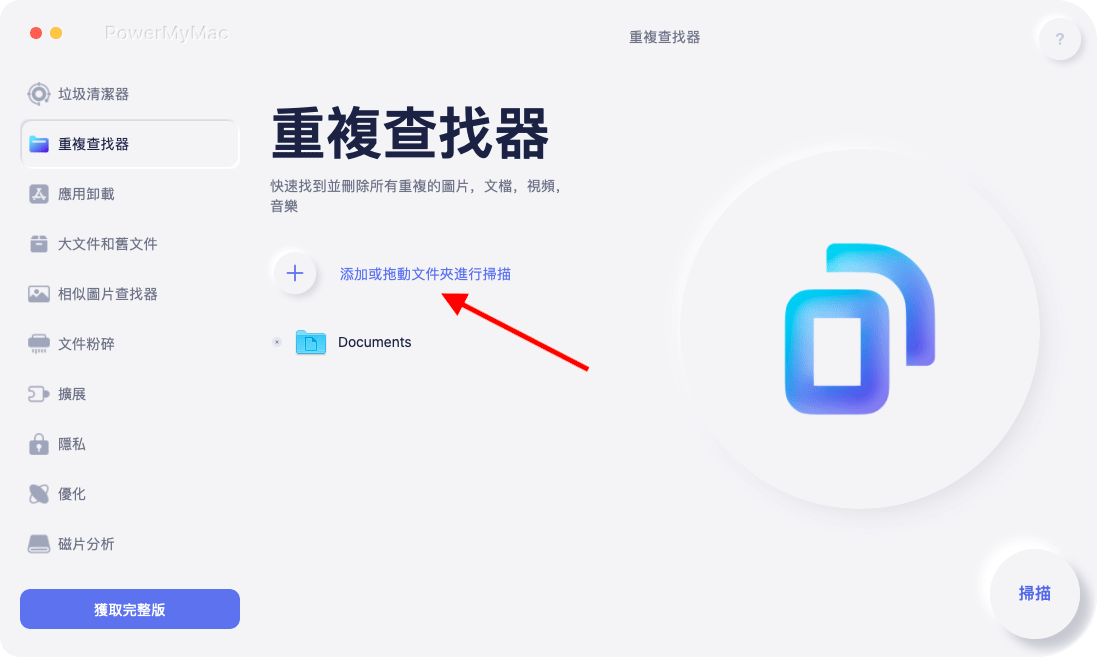
要知道如何使用它在 Mac 上查找重複的 PDF 文件,請繼續下載並在 Mac 上安裝它,然後按照提示訪問它。 完成後,只需按照以下步驟操作即可。
步驟 1. 選擇重複查找器
在 Mac 上安裝並啟動 PowerMyMac 後,選擇“重複的Finder" 功能位於屏幕左側。
第 2 步。掃描您的 Mac 並輕鬆查找重複的 PDF 文件
選擇重複查找器功能後,您可以在 Mac 上通過單擊 SCAN 按鈕。
一旦掃描過程完成,您將能夠看到您在 Mac 上擁有的所有重複文件。 從這裡,選擇類別“文件",然後單擊自動選擇按鈕。這樣,PowerMyMac 將能夠將原始文件與重複文件分開。
步驟 3. 自動清理重複的 PDF 文件
一旦您選擇了這些 PDF 文件進行刪除,點擊 CLEAN 屏幕上的按鈕。 這將開始刪除 Mac 上所有重複的 PDF 文件。
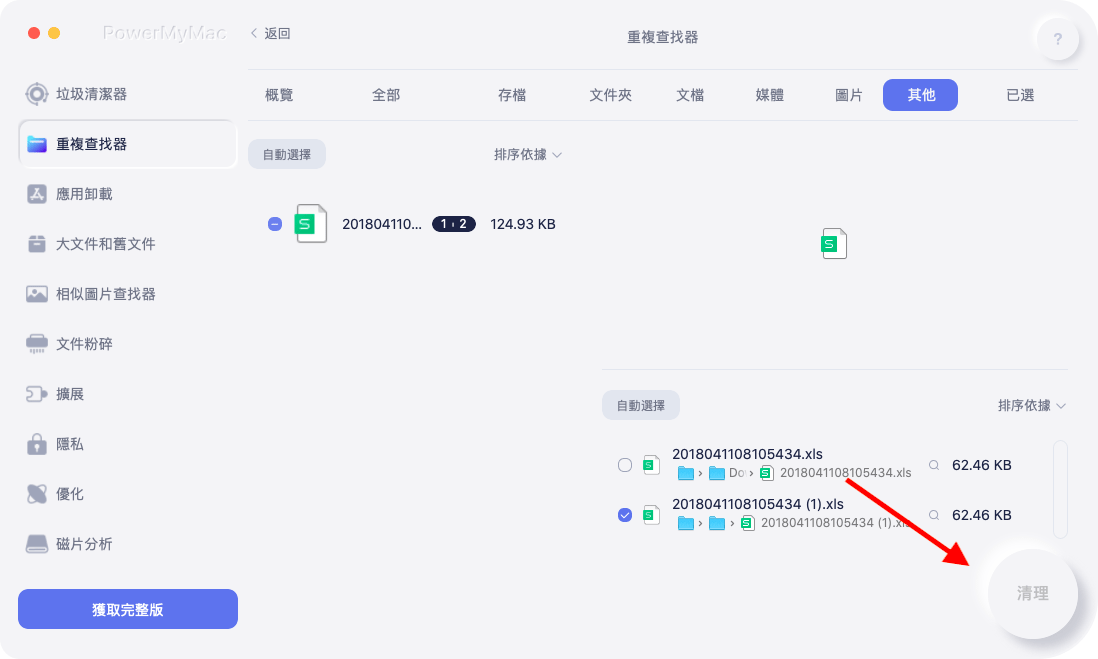
第 2 部分。如何查找重複的 PDF 頁面?
還有其他一些方法可以讓您在 Mac 上找到重複的 PDF 文件。 下面是他們兩個。
1.使用AutoSplit插件查找重複的PDF頁面
這個工具被稱為它可以找到您在 PDF 文件中擁有的所有相似頁面,並且您還可以預覽它們以確保您擁有正確的文件。
您可以 使用 AutoSplit 僅查找這些頁面 有重複的。 它還可以為您的重複頁面添加書籤並提取它們,以便您可以將它們與 PDF 文件分開。
2. 其他幫助您查找重複 PDF 的工具
另一種可以幫助您查找重複的 PDF 文件並將其刪除的方法是使用在線軟件。 有了這個,我們有以下一些其他工具,您可以考慮嘗試使用。
#1 PDFResizer
這是一個在線免費工具,可用於在 Mac 上查找重複的 PDF 頁面。 據說這個工具易於使用、速度快,當然還很靈活。 一旦您刪除了 PDF 文件中的重複頁面,您就可以製作另一個 PDF 文件。
#2 在線2pdf
您可以使用的另一種工具,這樣您就可以消除內心的恐懼。 此工具還可以查找重複的 PDF 文件或頁面,上傳您的文件,選擇您想要的內容,然後您就完成了。
#3 蘇打水pdf
您可以在您擁有的任何設備上使用此工具。 除了您可以使用它來查找重複的 PDF 文件這一事實之外,您還可以使用它來編輯它們,例如刪除不需要的頁面。
#4 小pdf
這允許您從您擁有的某個 PDF 文件中刪除重複的頁面。 該過程非常簡單,因為您只需上傳文件並選擇要刪除的特定頁面即可。
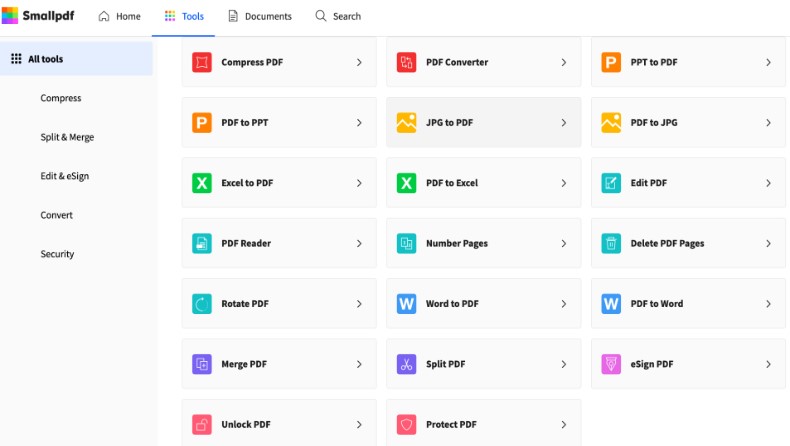
這是另一個被認為是最簡單和最易於訪問的工具,您可以在線使用它,以便能夠從 PDF 文件中刪除那些重複的頁面。
您可以簡單地上傳文件、開始編輯、刪除 PDF 文件中的重複頁面並在完成後保存。
部分3。 結論
所以你有它。 你已經完成了這篇文章,我們相信你已經學到了很多關於如何做的事情 查找重複的 PDF 文件 從你的 Mac。 我們可以為您提供的最推薦的就是“重複的Finder” PowerMyMac 工具的功能。
此工具是您清理 Mac 的絕佳工具,不僅可以查找和刪除重複文件,還可以刪除不再需要的其他文件。 有了它,它可以幫助您騰出更多的存儲空間。



